ppt2010文档如何加密,来保护演示文稿。

工具/原料
ppt2010
方法/步骤
1
首先需要打开ppt2010文档。ppt2010加密的方法可以说有三种:
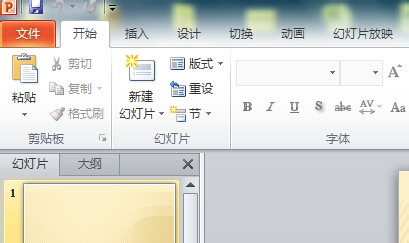
2
第一种就是:在另存为的时候进行设置,在这可以设置打开权限和修改内容权限,都在一个界面中设置,也可以设置其中一种或是两种方式都设置。具体操作如图。
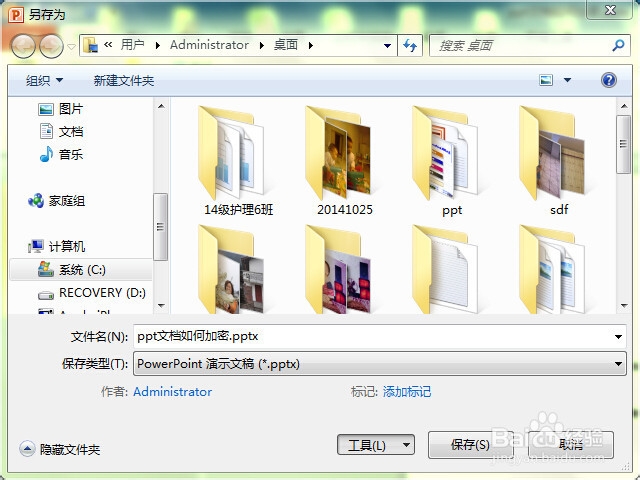
3
具体操作为:文件---另存为----另存为对话中---工具(L)----常规选项----设置打开权限密码,和修改权限密码。确定后保存文档。
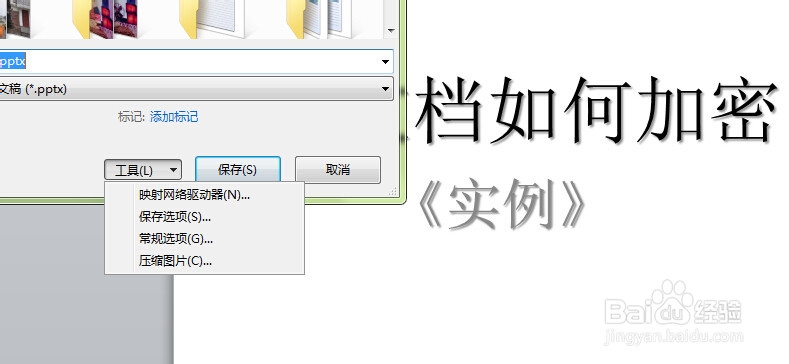
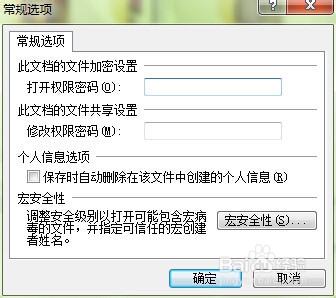
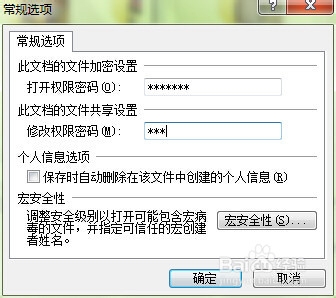
4
第二种就是,打开ppt文档后,在文件菜单里面,信息设置中,有保护演示文稿,权限(打开此演示文稿时需要密码)的按钮,在点击下箭头的标记,选择用密码加密的选项,页面弹出一个“加密文档”对话框,要求输入密码,输入密码好点击确定。并保存文档。
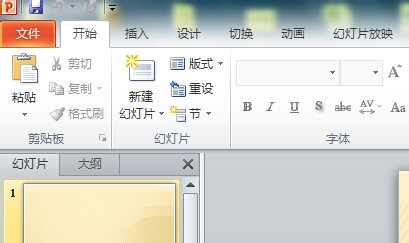
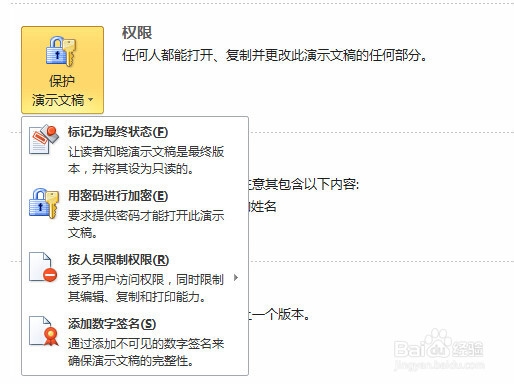
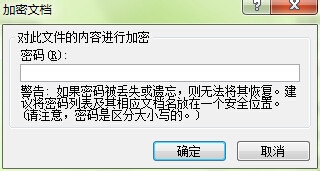
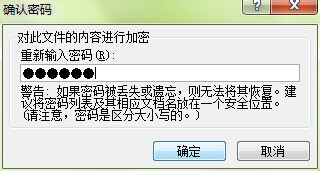
5
第二种方法操作提示:如果密码丢失或遗忘,则无法将其恢复。建议将密码列表及其他应用文档名放在一个安全位置(需要区分大小写)。
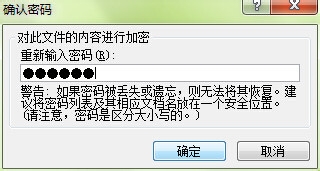
6
第三种方法,则是通过宏来设置密码(编写宏代码),在这里就不做介绍了,用得不是很多,前面两种方法是比较常用的方法。
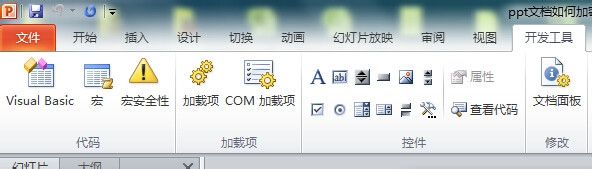
7
查看设置效果。从图中可以看出密码设置成功。取消密码的方式就是,重复上面的操作,把密码删除掉就可以了。

8
以上过程就是快速设置密码的方法,测试成功。如果本经验帮助了你请投票或是收藏,最好的评论一下并点赞哦!
 END
END温馨提示:经验内容仅供参考,如果您需解决具体问题(尤其法律、医学等领域),建议您详细咨询相关领域专业人士。免责声明:本文转载来之互联网,不代表本网站的观点和立场。如果你觉得好欢迎分享此网址给你的朋友。转载请注明出处:https://www.i7q8.com/zhichang/12413.html

 微信扫一扫
微信扫一扫  支付宝扫一扫
支付宝扫一扫 
